动画演示大师免费版下载主要用于影音软件专业化的电脑动画演示制作工具的电脑软件,统一下载小编给大家带来动画演示大师下载和介绍,相信你正在寻找这样的软件,这款动画演示大师v4.0小编还亲测了使用过程,欢迎来统一下载下载体验!
| 相关软件 | 下载地址 |
|---|---|
| 屌丝直播间客户端 | 点击下载 |
| 新星DivX视频格式转换器 | 点击下载 |
| 中文录音编辑处理器(WAVECN) | 点击下载 |
| HandBrake | 点击下载 |
| 音频剪辑神器 | 点击下载 |
动画演示大师简介
顾名思义,动画演示是一个专业的计算机动画演示工具。功能强大,集成了PPT、PPT模板、动态效果、多格式支持、字幕配音、文字转语音等功能。可以用来制作课件、PPT、思维导图,完美呈现用户所想,达到完美的演示效果!
动画演示功能简述:
1.使用FOCUSKY生动有趣的PPT演示。
2.内置大量模板和素材,涵盖教育、商业报道、节庆、策划、产品介绍、商演等领域。
3、功能齐全,易于设计的PPT演示文稿
4.丰富的动画效果,手绘动画,300+对象动画特效,50+自定义动作路径和交互设计。
5、各种流行的输出格式,输出HTML/*。EXE/*。ZIP/*。APP//PDF/H5
6、添加字幕、配音,无压力,支持文字转语音功能。
7.微课和培训班,没有其他录屏软件。
动画演示教程:
一、如何使用动画演示
1.双击打开安装的软件,用户可以点击新建空白项目选择所需的布局模式。
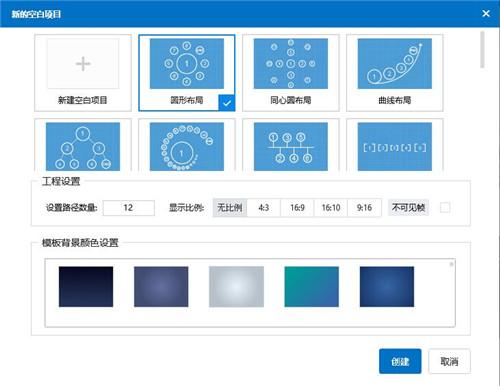
2.创建成功后,用户可以继续创建,然后保存。
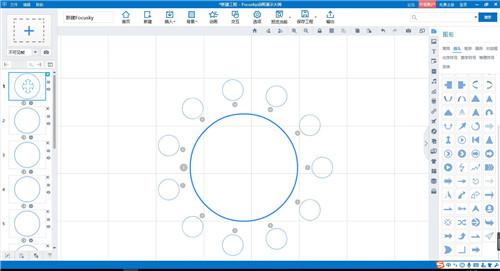
二、如何将动画演示转换成PPT
1.安装完破解版的Focusky后,打开它,选择新建按钮。
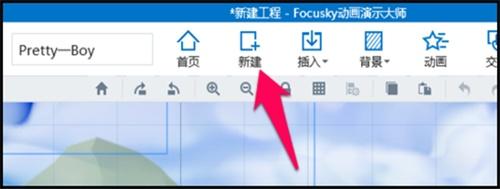
2.创建幻灯片后,单击右上角的输出。
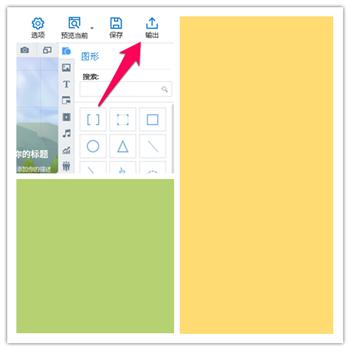
3.选择要输出的类型。此时,您可以选择要输出的文件类型。没有PPT,可以先选择PPT格式。
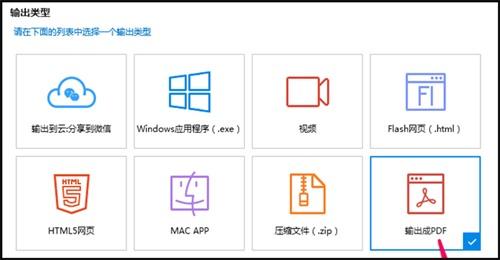
4.选择文件的存储位置,单击“浏览”进行修改,然后单击“输出”。
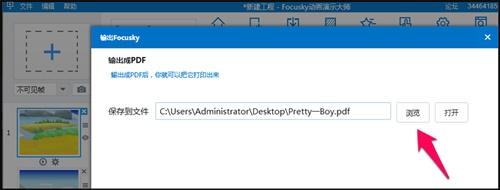
5.输出成功后,PDF文件可以用PPT格式。
三、如何用ppt打开动画演示
按照问题2的操作,先把文件转换成PPT,然后用PPT软件打开。
4.动画演示如何添加背景音乐
1.完成多媒体幻灯片放映后,点击“选项”按钮,在弹出窗口中选择“显示设置”,点击“添加音乐”选项;
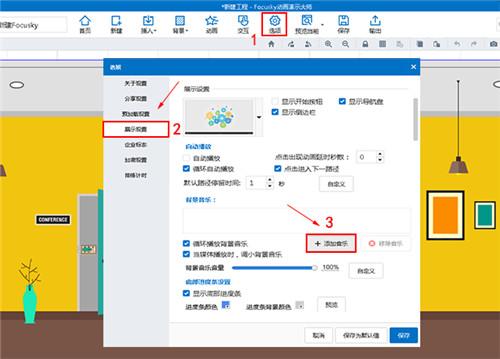
2.在弹出窗口中选择音乐以添加背景音乐;
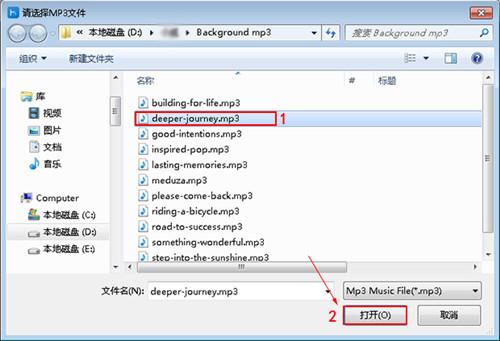
3.设置背景音乐:循环播放、背景音乐音量、各路径自定义音乐播放动作等。
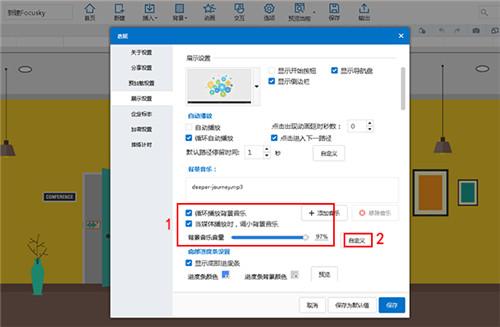
4.点击“自定义”按钮->设置各路径的背景音乐播放动作->保存;
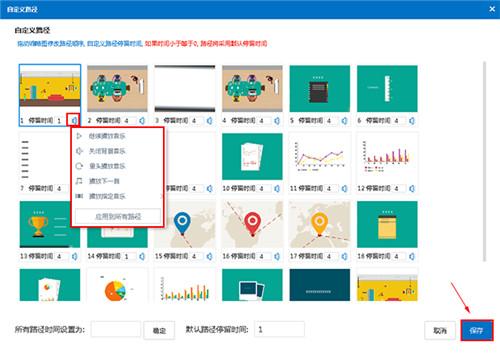
5.按保存按钮保存背景音乐。可以点击“预览”键查看播放效果。
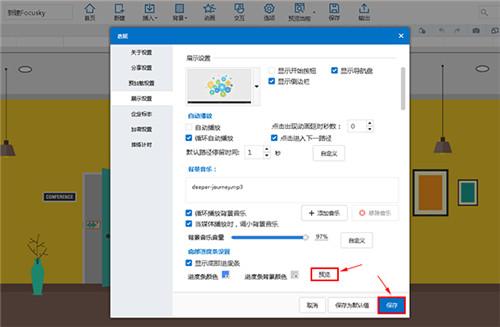
此外,还可以通过右侧工具栏上的“音乐-背景音乐设置”按钮添加背景音乐,如图:
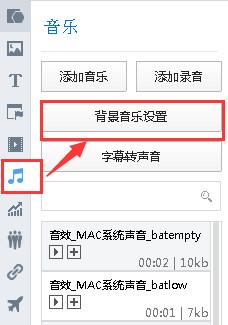
动画演示大师对硬件要求
操作系统:WindowsXP,Windows7,Windows8,Windows10,Windows11
CPU要求:不要太老就行
内存要求:1024M+
硬盘:至少274.8M可用空间
分辨率分辨率:1024x768以上分辨率
动画演示大师更新记录:
动画演示大师v4.0更新内容
添加新功能;
对旧版功能进行全面优化;
修复各种用户反馈的运行状态问题
统一下载小编推荐
动画演示大师专业、操作简单、功能强大,软件届的翘楚之一,欢迎大家下载,小编还精心为您准备了LOL隐藏分查询器,快来选择您最喜欢的吧!



 FL Studio(水果软件)
FL Studio(水果软件)









